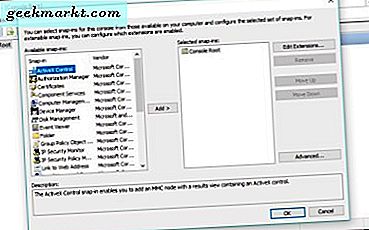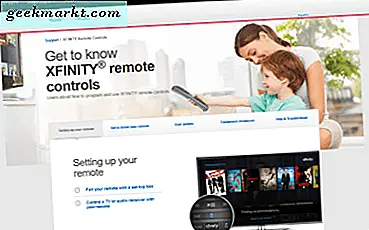ik speel games op Windows om te ontspannen en na een lange dag achter een computer te hebben gezeten, werkt gamen met een toetsenbord en een muis gewoon niet voor mij. Ik wil in plaats daarvan een DualShock4 gebruiken met de games in mijn Steam-bibliotheek, maar de DS4 werkt niet native. Een snelle oplossing waarmee we het DualShock4-touchpad op Windows kunnen gebruiken, is logisch. Laten we eens kijken hoe we het touchpad van de DS4-controller op Windows kunnen gebruiken.
Het touchpad beweegt naar binnen PS4 games zijn nooit ingehaald en ik gebruik het nauwelijks of nooit. Het is echter volkomen logisch om het met Windows te gebruiken, omdat ik naadloos zou kunnen schakelen tussen het spelen van games en het navigeren door Windows. Jays2Kings heeft het hulpprogramma DS4Windows ontwikkeld om de controllertoetsen voor Windows opnieuw toe te wijzen, maar ik wil gewoon het touchpad gebruiken om de cursor te besturen.
Koppel de PS4-controller met Windows
Eerst koppelen en verbinden we de DS4-controller met de Windows-computer. Ga naar Instellingen door op de knop Instellingen in de linkerbenedenhoek in het menu Start te klikken.
Lees ook:Hoe PS4-controller verbinden met en toewijzen aan Android TV?
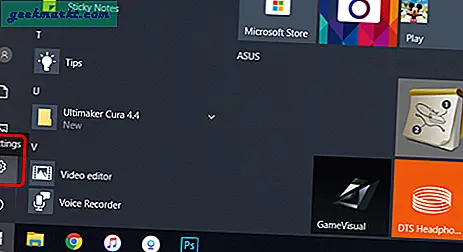
Klik op ‘Apparaten’ om de apparaatinstellingen te openen, hier kunnen we alle apparaten beheren en voeg de DS4-controller toe via Bluetooth.
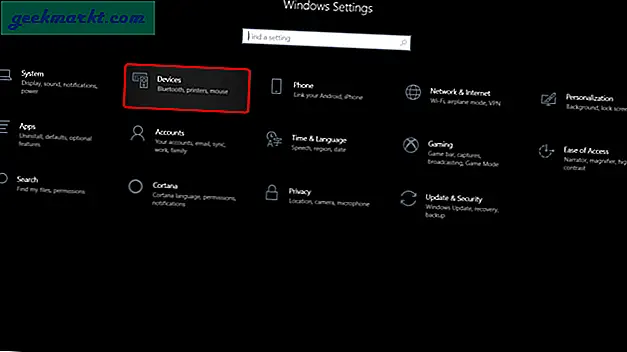
Klik op de + knop om een Bluetooth-apparaat toe te voegen, uw computer zou op zoek gaan naar Bluetooth-apparaten die klaar zijn om te koppelen. Dit zou een goed moment zijn zet uw DS4-controller in de koppelingsmodus. Houd de PS + SHARE-knop ingedrukt gelijktijdig. Wanneer het lampje op de controller wit begint te pulseren, betekent dit dat de controller zich in de koppelingsmodus bevindt.
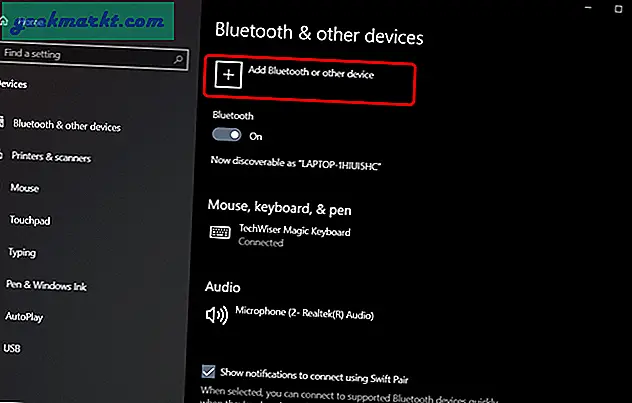
Lezen:AirPods verbinden met PS4 (of een willekeurige Bluetooth-hoofdtelefoon)
Het zou in de lijst op uw computer verschijnen. Klik op ‘Wireless Controller’ om het koppelingsproces te starten.
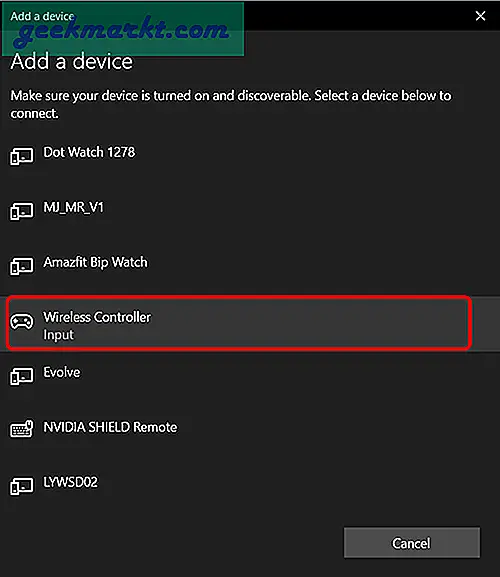
Het lampje op je controller zou een effen kleur krijgen en stoppen met pulseren of knipperen. Dit betekent dat uw controller is gekoppeld en dat u deze kunt gebruiken met ondersteunde applicaties, maar als u het touchpad probeert te gebruiken, doet het niets.
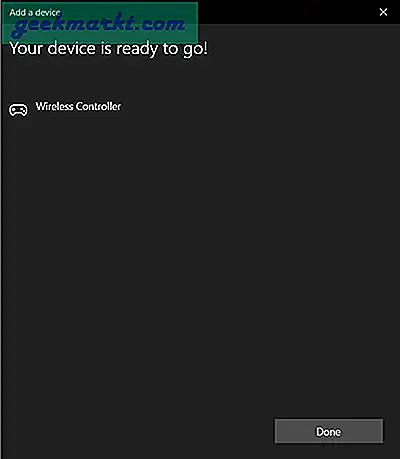
Moet lezen:Hoe PS4 op de laptop te spelen zonder Remote-play
Installeer DS4Windows
Vervolgens downloaden we het hulpprogramma DS4Windows op de computer. Begin met het downloaden van het programma van de Github-pagina door op deze link te klikken.
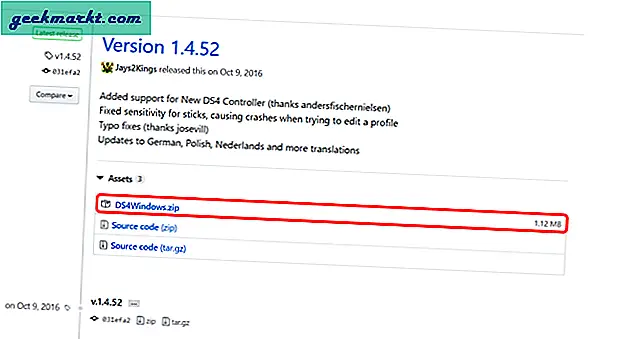
Installeer het hulpprogramma op uw computer. De installatie is vrij eenvoudig en duurt niet langer dan een paar minuten. Daarna gewoon voer DS4Windows uit en je zou de Controller-informatie op het scherm moeten zien.
Naar voeg de touchpad-ondersteuning toe, we bewerken het profiel van de DS4-controller, klik op de knop Bewerken om de profielopties te openen.
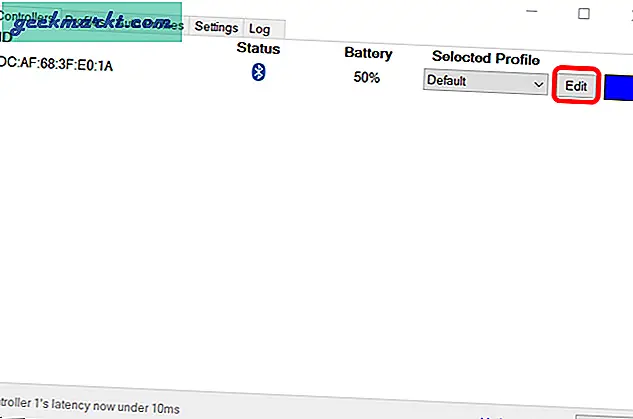
Schakel de optie "Gebruiken als muis" in onder de afbeelding van de DS4-controller. U kunt nu de cursor van uw Windows-computer besturen met behulp van het DS4-touchpad. Makkelijk toch? Sla eenvoudig de instellingen op door bovenaan op de knop Opslaan te klikken.
u kunt de muiscursor besturen door met één vinger over het touchpad te vegen. Rechtsklikken kan worden gesimuleerd door met twee vingers op het touchpad te drukken. De cursor beweegt vrij snel bij de standaardinstellingen, maar u kunt de gevoeligheid van de cursorbeweging aanpassen door de schuifparameter aan te passen.
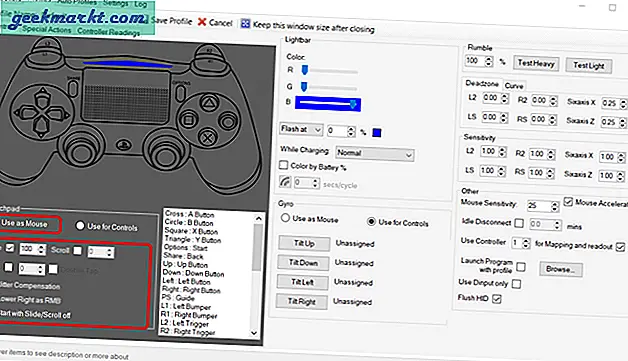
DS4Windows kan alles op de controller aanpassen, van de LED-kleur tot de rumble-intensiteit. Je kunt zelfs de PS4-toetsen opnieuw toewijzen om een macro uit te voeren. Als u de controllertoetsen verder wilt aanpassen, klikt u eenvoudig op de gewenste DS4-toets in de DS4Window-toepassing. Het zou u alle toetsen en knoppen laten zien die eraan kunnen worden toegewezen.
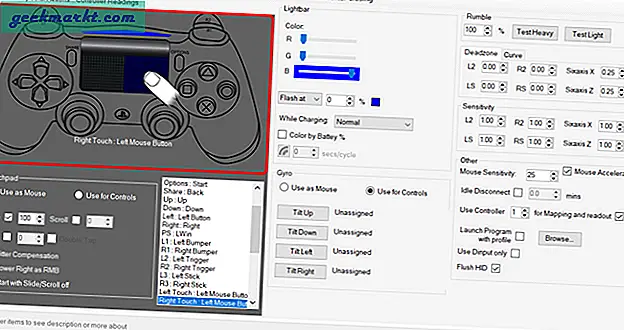
Ik wilde bijvoorbeeld dat de SHARE-toets op de DS4 een druk op een Windows-knop simuleert. Ik kan dat gewoon kiezen uit de lijst met opties en de DS4 zou de Windows-toets simuleren elke keer dat ik op de SHARE-knop druk. Netjes.
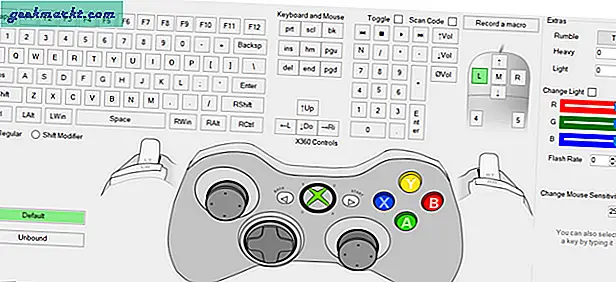
Dat is alles wat u hoeft te doen om het DS4-touchpad op Windows te gebruiken. DS4Windows is een krachtig hulpprogramma bedoeld voor gamers die de DS4-functionaliteit willen maximaliseren, maar het dient mijn doel goed. Als u ook het touchpad wilt gebruiken om de cursor op Windows te besturen, is dit de gemakkelijkste methode. Wat denk je? Is het zinvol om een DS4-controller te gebruiken om op een computer te navigeren? Laat het me weten in de comments of start een gesprek met mij op Twitter.
Uitchecken Beste DS4Windows-alternatieven voor Windows